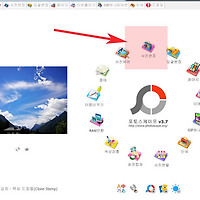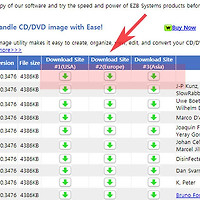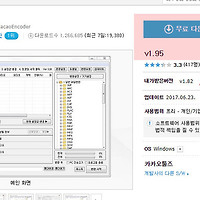이미지 사진에 글씨넣기 글자삽입 포토스케이프 이용방법
안녕하세요. 오늘의 블로그 포스팅은 포토스케이프를 이용한 사진에 글자넣는 방법에 대해서 알아보겠습니다.
포토스케이프를 이용하면 포토샵같이 어려운 설정없이 간단하게 글자를 사진에 집어넣을수가 있습니다.
그럼 photoscape를 사용한 글자 삽입방법에 대해서 설명하도록 하겠습니다.
먼저 사진편집을 위해서 포토스케이프를 다운받은뒤 설치해주세요.
포토스케이프는 무료로 사용가능한 사진편집프로그램으로 한글메뉴를 지원합니다.
관련글 : 포토스케이프 다운 및 설치과정 살펴보기
포토스케이프 설치후 프로그램을 실행함녀 사진뷰어,사진편집,일괄편집,페이지,이어붙이기,GIF애니메이션,인쇄등 다양한 사진편집메뉴들을 볼수가 있는데 사진편집메뉴를 이용하여 사진에 글자를 삽입할수가 있습니다.
사진편집메뉴가 열리면 좌측상단에 탐색기메뉴에서 사진을 편집할 원본사진을 선택해주세요.
좌측상단에 폴더를 선택하면 하단에 사진목록이 나오게됩니다.
편집할 사진을 선택하면 우측에 사진의 미리보기 화면이 나오고 하단에는 편집메뉴가 나오게됩니다.
사진에 글자를 집어넣기 위해서는 하단에 개체메뉴에서 T를 눌러주세요.
RAIA.TISTORY.COM
T메뉴를 클릭하면 글자편집메뉴가 열리게 됩니다.
상단에 입력란에 글자를 적으시면 되며 하단에 설정메뉴들을 이용하여 글자에 효과를 줄수가 있습니다.
글자를 작성한뒤에는 우측에 저장메뉴를 이용하여 새로저장해주셔야 효과적용이 완료됩니다.
이상으로 이미지 사진에 글씨넣기 글자삽입 포토스케이프 이용방법을 마치겠습니다.
'컴퓨터팁 > PC활용' 카테고리의 다른 글
| usb 장치 안전제거 안될때 해결방법 (0) | 2017.08.27 |
|---|---|
| 블리자드 배틀넷 다운 및 클라이언트 게임 다운로드 방법 (0) | 2017.08.21 |
| 아이피주소 확인하는 간단한 방법 (0) | 2017.08.18 |
| 어두운 사진 밝게 밝기 조절 하는 방법 (0) | 2017.08.13 |
| 이미지 가상드라이브 생성 울트라 iso 사용법 (0) | 2017.08.11 |
| 저작권 걱정없는 무료 한글 폰트 모음 다운로드 (0) | 2017.08.07 |
| flv 영상 mp4로 변환하는 프로그램 사용방법 (0) | 2017.08.06 |
| 인쇄중인 프린터 오류 및 강제 중지 삭제하는 방법 (0) | 2017.08.05 |
| iptime 공유기 mac주소 인증사용하여 보안강화하기 (0) | 2017.07.14 |
| 동영상 소리 음악 제거하는 방법 (0) | 2017.07.02 |